
A weboldal célja
A chs.hu weboldal a CHS Hungary Kft. által viszonteladó partnerei számára üzemeltetett webes felület. Az oldalra csak előzetes regisztráció után lehet belépni. Az oldalon vásárolni, ár-, készletinformációkat és személyes adatokat megtekinteni csak bejelentkezés után lehet.
Oldal felépítése
Design
Az oldal Internet Explorer, FireFox és Chrome böngészővel kompatibilis.
Kijelentkezett főoldal
A kijelentkezett főoldalon egy nagyobb lapozós banneren kívül dobozokban újdonságok, hírek, akciós termékek, kiemelt termékek jelennek meg.
Bejelentkezett főoldal
Bejelentkezett főoldalon a fő különbség az, hogy elérhetővé válik a Személyes menü és már látszik a termékek ára is. Mindenki a saját árát látja.
Feljön bejelentkezéskor egy új ablak, amelyben a partner saját adatai láthatók (lejárt számlák, elvihető rendelések, RMA ügyek, pontok, kuponok stb.).
Cikkcsoport menü, szűrőpanel
A cikkcsoport menüből érhetők el a termékek, innen tudunk a cikklistára navigálni. Ez a menü az oldal bal sávjában jelenik meg.
Kattintásra az oldal középső részén megjelenik a cikklista, és ilyenkor a cikkcsoport menü eltűnik, helyét a szűrőpanel veszi át. A cikkcsoport menü azonban egy gomb vagy címke formájában bármikor elérhető lesz továbbra is, kattintásra újra kinyílnak a főcsoportok.
Mini kosár
A kosárban tételesen láthatóak a cikkek mennyiséggel, módosítási és törlési lehetőséggel, anélkül, hogy a kosár oldalra kéne navigálni.
Regisztráció
Az oldal viszonteladóknak szól. Kijelentkezve nem lehet árakat, készletinformációkat látni. Csak bejelentkezve lehet kosárba tenni.
A regisztráció során a felhasználónak lehetősége van fájlokat feltölteni és csatolni a kérelméhez, illetve le tudja tölteni az oldalról a számára szükséges, aláírandó szerződést. Amennyiben a felhasználó megadja a partnerkódját (tehát már partner a CHS Hungary adatbázisában), nem szükséges a regisztrációhoz csatolni a feltöltendő fájlokat.
Kosár oldal
A felhasználó ezen az oldalon egymás alatt látja a kosárban lévő tételeit, illetve az aktív rendelés tételeit is.
Mind a kosárban, mind a rendeléseken foglalunk, a kosarat minden éjjel töröljük. Az aktív rendelés tételekről minden éjjel egy értesítő levelet küldünk.
Kiszállítás csak a Budaörsi telephelyről kérhető.
Kosár tartalmának kiszállítása azonnal
Amennyiben a felhasználó az éppen kosárba tett tételeket azonnal ki is kívánja szállíttatni, erre a kosár oldalon módja van.
A kosár lista alatt három gomb van:
- Megrendelés (ez lezárja a kosarat és a tételek átkerülnek az alsó listába)
- Törlés (ez törli a tételeket)
- Kiszállítás: ez egy új funkció, amivel a teljes kosárra kérhet kiszállítást egy mozdulattal.
Kosár lista
Mindenki csak a saját kosarát látja, nem a cég összes kosarát. Külön menüpontban lehet megnézni és engedélyezni az alfelhasználók kosarait, amennyiben a beállítás olyan. Az engedélyezett alfelhasználói kosarakból a tételek az aktív rendelés tételek közé kerülnek be, és már az egész cég számára láthatók.
Kupon felhasználás, fizetés pontból
A kosárban mód van kupon felhasználására, amely kedvezményeket ad a kosárban lévő cikkekre.
Amennyiben a felhasználónak vannak érvényes pontjai, amelyek felhasználhatók a kosárban lévő tételekre, azokból is fizethet a kosárban.
Gyorsrendelés
A kosár listában lehetőség van cikkszám alapján rendelni (cikkszámot és mennyiséget adhat meg), illetve Excelbe letölteni a kosár tartalmát, és Excelből visszatölteni azt. Fájlból akár 100 tételt is be lehet tölteni, ami nagyban meggyorsítja a rendelés leadását.
Megrendelt tételek menü
Ebben a listában látszik az összes olyan tétel, amely rendelve lett és még van rajta aktív mennyiség (ami nincs lemondva vagy teljesítve). A tételek a kosár lezárásakor kerülnek a listába, és lemondáskor vagy számlázás után kerülnek ki onnan.
A kosárral ellentétben, amely mindig csak a bejelentkezett ügyintéző által kosárba tett tételeket hozza, és egy ügyintézőnek mindig csak egy aktív kosara lehet, a rendelés tételeknél a partner által rendelt összes tétel látható. Tehát ha a partnerhez több ügyintéző van kapcsolva, akkor az általuk lezárt kosarak tartalma itt összegződik.
A sorok végén van egy Kiszállítás mező, ahová a felhasználó beírhatja a mennyiséget (max. a Budaörsön foglalt mennyiséget). Emellett van egy gomb, Kiszállítás, amit ha megnyom, akkor a teljes mennyiséget kitöltjük, amire kiszállítást kérhet (egyszerűbb, mint begépelni minden sorba a számot).
Telephelyek
- Az aktív rendelés tételeken nem lehet módosítani a telephelyet.
- A kosár telephelyét nem lehet tételenként állítani, csak az egészet egyben.
Kiszállítás
A partner összes felhasználója kérhet kiszállítást az aktív rendelés tételekről, ha kosárba tehet.
Amennyiben a felhasználó vagy a kosár listában, vagy az aktív rendelés tételek listában a Kiszállítás gombot választja, egy új oldalon láthatja az általa megadott mennyiségben a kért tételeket.
Ebben a listában tételesen látszanak a cikkek és a kiszállítandó mennyiségek. A lista alatt a felhasználó tud szállítási módot választani, illetve módosíthatja a szállítási címét (az adatbázisban rögzített címei közül). Új címet nem tud felvenni. Alapból az alapértelmezett címe jön fel. A szállítás vagy átvétel dátumát (érte jövő esetben időpontot) is megadhatja a vevő. Itt a CHS Hungary által beállított legkorábbi időponttól kezdve szintén beállított számú munkanapot választhat ki a vevő.
Végfelhasználó számára is kérhető kiszállítás. Ilyen esetben az adatbázisban előzetesen rögzített vevői közül választhat céget, ügyintézőt és címet. A CHS Hungary Kft. ár nélküli szállítólevéllel viszi ki az árut a végfelhasználó címére, aki átutalással fizet a vevőnek.
Szintén ezen az oldalon tud a vevő fizetési módot is választani. A vevő itt megadhat saját megrendelés számot, szállítási és egyéb megjegyzést is. Ha a vevőnek lejárt számlája van, vagy túllépte a credit értékét (az éppen aktív kiszállítással együtt), akkor csak utánvétre kérheti a kiszállítást, hiába átutalásos egyébként.
Keresés
A kereső mező az oldal tetején található, a fejlécben, minden oldalon látszik ki- és bejelentkezve.
Amikor cikkekben keresünk, automatikusan feljön egy lista, cikkcsoportonként csoportosítva, amelyben cikkneveket ajánlunk fel.
Cikklista
A cikklistában a felső panelen a rendezés, az egy oldalon lévő találatok száma, és a lapozó látható. Az oldal tetején útjelző mutatja, hogy melyik cikkcsoportban vagyunk.
A cikklistában megjelenített adatokat Excelben le lehet tölteni. (Ez a funkció csak bejelentkezve elérhető.)
A cikklistából egér fölé mozgatásra egy gyorsnézet jön be, ahol a képet nagyobb méretben lehet látni, illetve a termék leírása is látható. A cikklista kérhető kép nélkül is, ekkor egy sűrűbb és kevesebb adatot tartalmazó lista jelenik meg.
Mentett listák
A felhasználó az általa előállított keresési listákat elmentheti egy külön menüpontba, miután nevet ad a listának. A lista előállhat szabad szavas keresésből, szűrésből, a kettő kombinációjából stb.
Szűrőpanel
A szűrőpanelen a cikk bizonyos adataira (tulajdonságaira) szűrhetünk. Minden szűrés után csak azok választhatók ki, amelyekre van találat az adatbázisban. A szűrőpanelen egy tulajdonságból több értékre is lehet szűrni. Az aktív szűrések felkerülnek a lista tetejére, és egyben is eltávolíthatók.
Cikk részletes adatlap
A cikk adatlapon a következő adatok jelennek meg: cikkszám, cikk neve, gyártó, gyártói cikkszám, garancia, mennyiségi egység, ár, devizanem, elérhetőség, akció neve.
A cikkről egy alapértelmezett kép látható a részletes oldalon, a többi képe kicsiben a kép alatt látszik. Kattintásra nagyítható a kép, alul kis ikonok között lehet lapozni.
A termék betehető az összehasonlítóba vagy további információ kérhető róla.
A cikkről e-mail kérhető, amennyiben csökken az ára, vagy a raktárba beérkezik.
Összehasonlító
A cikklistából, cikk részletes adatlapról bármely cikk betehető az összehasonlítóba, amely egy feljövő buborékba gyűjti ezeket a cikkeket, cikkcsoportonként. Innen lehet navigálni az összehasonlító oldalra.
Személyes menü
Bejelentkezés után, bal szélen a termékkategóriák felett jelenik:
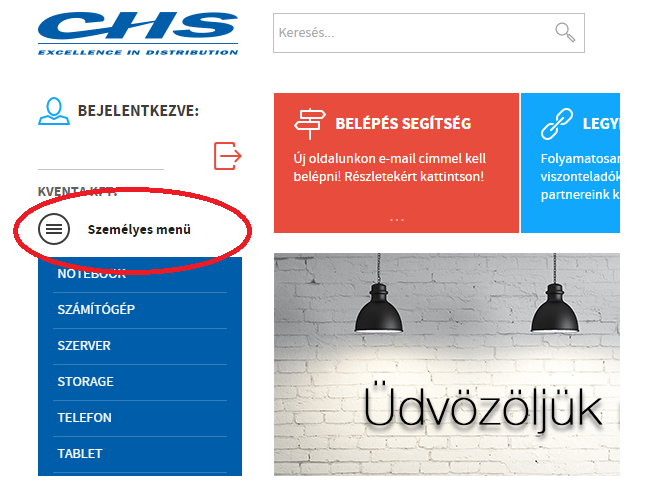
Fontosabb, eddig még ki nem fejtett menüpontok:
Alfelhasználóim
Új cégtől az első ember regisztrációját a CHS Hungary Kft. fogadja el. Innentől a beregisztrált felhasználó tudja regisztrálni a saját munkatársait.
Ő tud nekik jogosultságokat beállítani a következők szerint:
• Kosárba tehet
• Számlákat, credit információkat megnézheti (e-számlát letölthet)
• Aktív
Egy alfelhasználó regisztrációjához csak a felhasználó belépési nevét, teljes nevét, e-mail címét kell megadni, ezek alapján generálódik egy ügyintéző a céghez és egy jelszót is. A regisztráció azonnal elfogadott státuszú lesz, és a felhasználó a megadott e-mail címre kap egy értesítő e-mailt, amelyben megtalálja a belépési nevét és jelszavát.
Mód van egy cégtől több főfelhasználó regisztrációjára is, és ezek mind saját alfelhasználókat regisztrálhatnak be maguk alá. A webes felületen a főfelhasználók egymás alfelhasználóit is áthúzhatják maguk alá.
Számláim
Ezt az oldalt csak a főfelhasználók, és a megfelelő jogosultsággal rendelkező alfelhasználó látják. Itt jelenítjük meg a következő adatokat:
Fizetési határidő, Hitelkeret, Szabad hitelkeret, Teljes kintlévőség, Lejárt kintlévőség.
Ugyanezen az oldalon a partner összes számlája listázható. Lehet szűrni a lejárt, nem kifizetett, összes számlára, illetve dátum intervallumra. A számla fejadatok Excelben letölthetők. A tételek szintén listázhatók és letölthetők.
Az e-számlák is innen tölthetők le.
Kiszállított csomagjaim
Ebben a menüpontban tudja megnézni a partner, hogy milyen csomagjai vannak a szállítmányozó cégnél.
Folyamatban lévő RMA-im
Az RMA-ban lévő folyamatokról lehet itt visszajelzést kapni. Mely cikk, hol tart a szervizben. Ezen kívül le lehet kérdezni sorozatszámra, számlaszámra, hogy egy adott cikk garanciális-e még, és a weben keresztül le is lehet jelenteni. Sorozatszámos cikkeknél a sorozatszámot kell megadni hozzá, vagy ha a cikk nem egyedi sorozatszámos, akkor a számla számát kell megadni, és a megjelenő listából kell kiválasztani a cikket, amit le akar jelenteni.
A lejelentéshez meg kell adni a hibatípust (adatbázisban cikkcsoportonként beállítható) és szabad szöveget a hiba leírására.
Webszolgáltatások
A bejelentkezett partner itt megtekintheti, hogy milyen webszolgáltatások vannak engedélyezve számára az adatbázisban. Mely függvényeket hívhatja és milyen gyakorisággal.